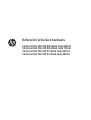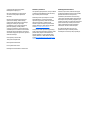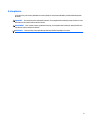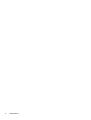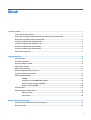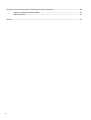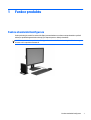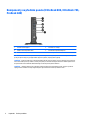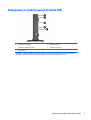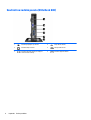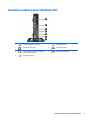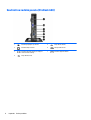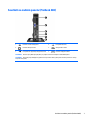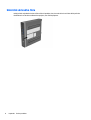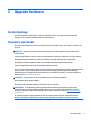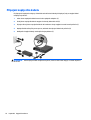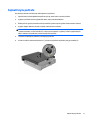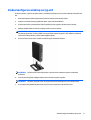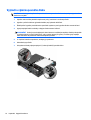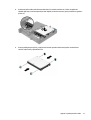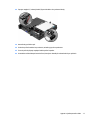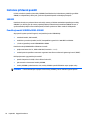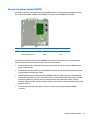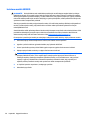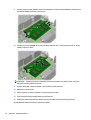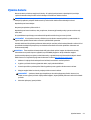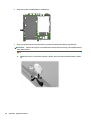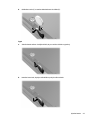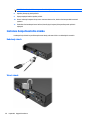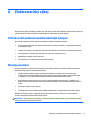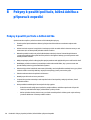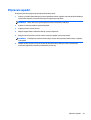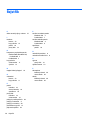HP ProDesk 400 G1 Microtower PC referenčná príručka
- Typ
- referenčná príručka

Referenční příručka k hardwaru
Stolní počítač Mini HP EliteDesk řady 800 G1
Stolní počítač Mini HP EliteDesk řady 705 G1
Stolní počítač Mini HP ProDesk řady 600 G1
Stolní počítač Mini HP ProDesk řady 400 G1
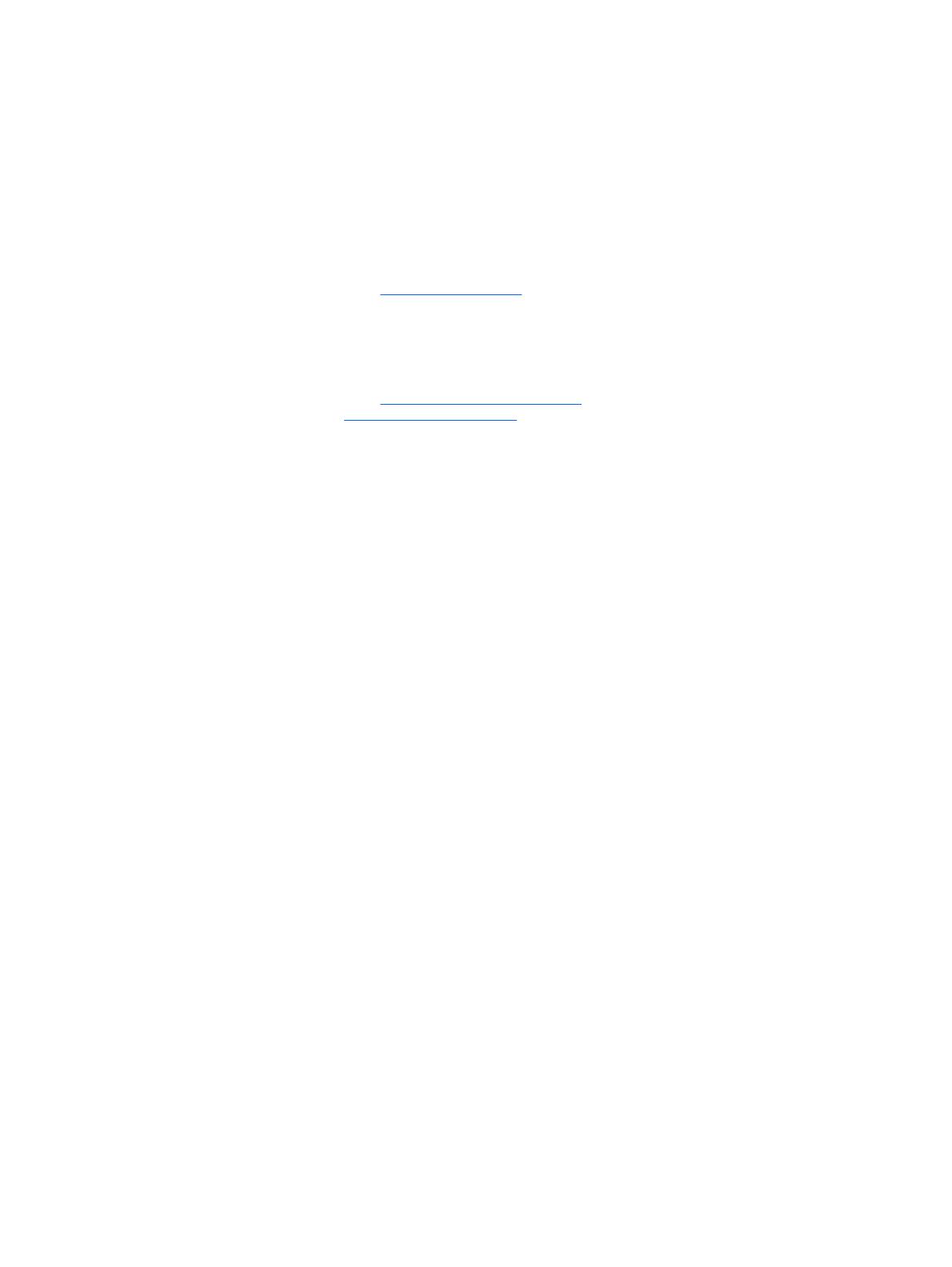
© Copyright 2014 Hewlett-Packard
Development Company, L.P.
Microsoft a Windows jsou registrované
ochranné známky skupin společnosti
Microsoft.
Informace zde obsažené mohou být bez
upozornění změněny. Veškeré záruky
poskytované společností HP na produkty a
služby jsou uvedeny ve výslovných
prohlášeních o záruce, která doprovázejí
jednotlivé produkty a služby. Žádná
z informací uvedených v tomto dokumentu
nezakládá právo na rozšířenou záruční lhůtu.
Společnost HP není odpovědná za technické
ani redakční chyby nebo opomenutí, jež tento
dokument obsahuje.
Čtvrté vydání: prosinec 2014
Třetí vydání: listopad 2014
Druhé vydání: Květen 2014
První vydání: březen 2014
Katalogové číslo dokumentu: 756961-224
Oznámení o produktech
Tato příručka popisuje funkce, které jsou běžné
na většině modelů. Některé funkce nemusejí
být na vašem počítači dostupné.
Ne všechny funkce jsou k dispozici ve všech
edicích Windows 8. Tento počítač může
vyžadovat upgradovaný anebo samostatně
zakoupený hardware, ovladače anebo
software, abyste mohli plně využívat funkcí
systému Windows 8. Podrobnosti naleznete
v části
http://www.microsoft.com.
Tento počítač může vyžadovat upgradovaný
anebo samostatně zakoupený hardware anebo
jednotku DVD, abyste mohli nainstalovat
software Windows 7 a plně využívat funkcí
systému Windows 7. Podrobnosti naleznete
v části
http://windows.microsoft.com/en-us/
windows7/get-know-windows-7.
Podmínky používáni softwaru
Instalací, kopírováním, stažením nebo jiným
používáním jakéhokoli softwarového výrobku,
předinstalovaného na tomto počítači,
souhlasíte s podmínkami Licenční smlouvy
s koncovým uživatelem (EULA) společnosti HP.
Pokud tyto licenční podmínky nepřijmete, je v
souladu s pravidly pro poskytování náhrad vaší
jedinou možností pro vrácení peněz vrácení
celého nepoužitého produktu (hardware i
software) do 14 dnů v místě zakoupení.
Pro veškeré další informace nebo pro
požadavek na úplnou náhradu počítače,
kontaktujte svou místní prodejnu (prodejce).

O této příručce
V této příručce jsou uvedeny základní informace týkající se inovací kancelářského počítače HP Desktop Mini
Business.
VAROVÁNÍ! Text označený tímto způsobem znamená, že nerespektování uvedených pokynů může ve svém
důsledku vést ke zranění nebo k ohrožení života.
UPOZORNĚNÍ: Text označený tímto symbolem informuje, že nerespektování uvedených pokynů může vést
k poškození zařízení nebo ke ztrátě dat.
POZNÁMKA: Text označený tímto způsobem představuje důležité doplňující informace.
iii

iv O této příručce

Obsah
1 Funkce produktu ........................................................................................................................................... 1
Funkce standardní konfigurace ............................................................................................................................. 1
Komponenty na předním panelu (EliteDesk 800, EliteDesk 705, ProDesk 600) ................................................. 2
Komponenty na předním panelu (ProDesk 400) ................................................................................................... 3
Součásti na zadním panelu (EliteDesk 800) .......................................................................................................... 4
Součásti na zadním panelu (EliteDesk 705) .......................................................................................................... 5
Součásti na zadním panelu (ProDesk 600) ........................................................................................................... 6
Součásti na zadním panelu (ProDesk 400) ........................................................................................................... 7
Umístění sériového čísla ........................................................................................................................................ 8
2 Upgrade hardwaru ......................................................................................................................................... 9
Servisní postupy .................................................................................................................................................... 9
Varování a upozornění ........................................................................................................................................... 9
Připojení napájecího kabelu ................................................................................................................................ 10
Sejmutí krytu počítače ......................................................................................................................................... 11
Nasazení krytu počítače ...................................................................................................................................... 12
Změna konfigurace desktop na typ věž .............................................................................................................. 13
Vyjmutí a výměna pevného disku ....................................................................................................................... 14
Instalace přídavné paměti ................................................................................................................................... 18
SODIMM ............................................................................................................................................. 18
Paměťový modul SODIMMs DDR3-SDRAM ....................................................................................... 18
Osazení zásuvek pro moduly SODIMM .............................................................................................. 19
Instalace modulů SODIMM ................................................................................................................ 20
Výměna baterie .................................................................................................................................................... 23
Instalace bezpečnostního zámku ........................................................................................................................ 26
Kabelový zámek ................................................................................................................................ 26
Visací zámek ...................................................................................................................................... 26
Dodatek A Elektrostatický výboj ..................................................................................................................... 27
Ochrana proti poškození elektrostatickým výbojem .......................................................................................... 27
Metody uzemn
ění ................................................................................................................................................ 27
v

Dodatek B Pokyny k použití počítače, běžná údržba a příprava k expedici ........................................................... 28
Pokyny k použití počítače a běžná údržba .......................................................................................................... 28
Příprava k expedici .............................................................................................................................................. 29
Rejstřík .......................................................................................................................................................... 30
vi

1 Funkce produktu
Funkce standardní konfigurace
Funkce jednotlivých modelů se mohou lišit. Úplný seznam hardwaru a softwaru nainstalovaného v počítači
získáte po spuštění diagnostického nástroje (je k dispozici pouze u některých modelů).
POZNÁMKA: Model tohoto počítače může být použit v orientaci "věž" nebo "stolní počítač". Podstavec pro
orientaci "věž" se prodává samostatně.
Funkce standardní konfigurace 1

Komponenty na předním panelu (EliteDesk 800, EliteDesk 705,
ProDesk 600)
1Tlačítko režimů napájení 4 Port USB 3.0 – nabíjecí
2Indikátor činnosti pevného disku 5 Konektor Microphone/Headphone
3 Port USB 3.0 6 Konektor pro sluchátka
POZNÁMKA: Port USB 3.0 – nabíjecí také dodává proud k nabíjení zařízení, jako například telefon smartphone. Nabíjecí
proud je k dispozici vždy, kdy je napájecí kabel zapojen do systému, i když je systém vypnutý.
POZNÁMKA: Když do konektoru pro mikrofon/sluchátka připojíte zvukové zařízení, zobrazí se dialogové okno s dotazem,
zda chcete konektor použít pro mikrofon, linkový vstup nebo pro sluchátka. Konfiguraci konektoru můžete kdykoli změnit
dvojím kliknutím na ikonu Realtek HD Audio Manager na hlavním panelu systému Windows.
POZNÁMKA: Indikátor napájení svítí u zapnutého počítače obvykle zeleně. Pokud bliká červeně, vyskytl se u počítače
nějaký problém a indikátor oznamuje diagnostický kód. Význam kódů viz Příručka pro údržbu a servis.
2 Kapitola 1 Funkce produktu

Komponenty na předním panelu (ProDesk 400)
1Tlačítko režimů napájení 4 Konektor mikrofonu
2Indikátor činnosti pevného disku 5 Konektor pro sluchátka
3Porty USB 3.0
POZNÁMKA: Indikátor napájení svítí u zapnutého počítače obvykle zeleně. Pokud bliká červeně, vyskytl se u počítače
nějaký problém a indikátor oznamuje diagnostický kód. Význam kódů viz Příručka pro údržbu a servis.
Komponenty na předním panelu (ProDesk 400) 3

Součásti na zadním panelu (EliteDesk 800)
1 Konektory DisplayPort pro monitor 4 Porty USB 3.0 (modré)
2
Konektor VGA pro monitor 5 Síťový konektor RJ-45
3
Konektor linkového výstupu pro napájená
zvuková zařízení (zelený)
6 Konektor napájecího kabelu
4 Kapitola 1 Funkce produktu

Součásti na zadním panelu (EliteDesk 705)
1 Konektory DisplayPort pro monitor 5 Porty USB 2.0 (černé)
2
Konektor VGA pro monitor 6 Síťový konektor RJ-45
3
Konektor linkového výstupu pro napájená
zvuková zařízení (zelený)
7 Konektor napájecího kabelu
4
Porty USB 3.0 (modré)
Součásti na zadním panelu (EliteDesk 705) 5

Součásti na zadním panelu (ProDesk 600)
1 Konektory DisplayPort pro monitor 5 Porty USB 3.0 (modré)
2
Konektor VGA pro monitor 6 Síťový konektor RJ-45
3
Konektor linkového výstupu pro napájená
zvuková zařízení (zelený)
7 Konektor napájecího kabelu
4
Porty USB 2.0 (černé)
6 Kapitola 1 Funkce produktu

Součásti na zadním panelu (ProDesk 400)
1 Konektor monitoru DisplayPort 4 Porty USB 2.0 (černé)
2
Konektor VGA pro monitor 5 Síťový konektor RJ-45
3
Porty USB 2.0 s vylepšeným napájením (černé) 6 Konektor napájecího kabelu
POZNÁMKA: Dva horní porty USB mají vyšší příkon pro podporu externích rozšiřujících rukávů Desktop Mini.
POZNÁMKA: Dva spodní porty USB podporují probouzení z úsporného režimu, pokud je tato možnost povolena v nástroji
Computer Setup (F10).
Součásti na zadním panelu (ProDesk 400) 7

Umístění sériového čísla
Každý počítač má jedinečné sériové číslo a číslo ID produktu, která se nachází na horní části skříně počítače.
Rozhodnete-li se obrátit na zákaznickou podporu, tato čísla si připravte.
8 Kapitola 1 Funkce produktu

2 Upgrade hardwaru
Servisní postupy
Konstrukce počítače usnadňuje jeho rozšiřování a případné opravy. Pro většinu instalačních postupů
popsaných v této kapitole nebudete potřebovat žádné nástroje.
Varování a upozornění
Než začnete provádět inovace, pozorně si přečtěte všechny související pokyny, upozornění a varování v této
příručce.
VAROVÁNÍ! Opatření pro omezení rizika úrazu elektrickým proudem, popálení od horkých ploch nebo
vzniku požáru:
Vypojte napájecí kabel ze zásuvky a nechte vnitřní komponenty systému vychladnout, než se jich dotknete.
Nezapojujte telekomunikační nebo telefonní konektory do zásuvek řadiče síťového rozhraní (NIC).
Neodpojujte uzemnění napájecího kabelu. Zemnicí kolík je důležitým bezpečnostním prvkem.
Zapojte napájecí kabel vždy do snadno přístupné uzemněné zásuvky .
Chcete-li omezit riziko zranění, přečtěte si Příručku bezpečné a pohodlné obsluhy. Popisuje správné nastavení
pracovní stanice, správné držení těla a zdravotní a pracovní návyky pro uživatele počítačů a obsahuje
důležité informace o bezpečném používání elektrických a mechanických zařízení. Tuto příručku najdete na
webové adrese
http://www.hp.com/ergo.
VAROVÁNÍ! Uvnitř produktu se nacházejí pohyblivé prvky a součásti pod napětím.
Před sejmutím skříně odpojte napájení.
Před opětovným připojením napájení vraťte skříň na místo a zajistěte ji.
UPOZORNĚNÍ: Statická elektřina může způsobit poškození elektrických komponent počítače nebo
přídavného zařízení. Před prováděním následujících postupů se proto dotkněte uzemněného kovového
předmětu. Odstraníte tak elektrostatický náboj. Více informací naleznete v kapitole
Elektrostatický výboj
na stránce 27.
Je-li počítač připojen ke zdroji střídavého proudu, je systémová deska vždy pod napětím. Než otevřete
počítač, vždy vypojte napájecí kabel ze zdroje energie. Předejdete tak poškození vnitřních komponent.
Servisní postupy 9

Připojení napájecího kabelu
Při připojování napájecího zdroje je třeba dbát na dodržování následujících pokynů, aby se napájecí kabel
neodpojil od počítače.
1. Jeden konec napájecího kabelu zastrčte do napájecího adaptéru (1).
2. Druhý konec napájecího kabelu zapojte do zásuvky elektrické sítě (2).
3. Připojte válcový konec napájecího kabelu ke konektoru zdroje napájení na zadní straně počítače (3).
4. Napájecí kabel veďte příchytnou sponou; zabráníte tím odpojení kabelu od počítače (4).
5. Nadbytečné napájecí kabely svažte přiloženým páskem (5).
UPOZORNĚNÍ: Pokud napájecí kabel nezajistíte úchytkou, může se samovolně odpojit, což může zapříčinit
ztrátu dat.
10 Kapitola 2 Upgrade hardwaru

Sejmutí krytu počítače
Pro přístup k vnitřním součástem je třeba sejmout kryt počítače:
1. Sejměte nebo uvolněte jakékoli bezpečnostní prvky, které brání v otevření počítače.
2. Vyjměte z počítače všechna vyjímatelná média, např. jednotku USB flash.
3. Řádně počítač vypněte prostřednictvím operačního systému a poté vypněte všechna externí zařízení.
4. Vypojte napájecí kabel ze zásuvky a odpojte všechna externí zařízení.
UPOZORNĚNÍ: Dokud je systém připojen k aktivní zásuvce se střídavým napětím, zůstává pod napětím
i systémová deska, a to bez ohledu na to, zda je systém zapnutý či vypnutý. Je třeba vypojit napájecí
kabel. Zabráníte tak poškození vnitřních komponent počítače.
5. Je-li počítač upevněn na podstavci, sundejte jej a položte.
6. Povolte šroub na zadní straně počítače (1), vysuňte kryt počítače dopředu a poté jej zvedněte (2).
Sejmutí krytu počítače11

Nasazení krytu počítače
Položte kryt na počítač, zasuňte jej vzad (1) a utáhněte šroub (2), jímž jej zajistíte na místě.
12 Kapitola 2 Upgrade hardwaru

Změna konfigurace desktop na typ věž
Počítač lze použít i v poloze na výšku (tower) s volitelným stojanem, který je možno zakoupit od společnosti
HP.
1. Odstraňte/odpojte veškerá bezpečnostní zařízení, která brání otevření počítače.
2. Vyjměte z počítače všechna vyjímatelná média, např. jednotku USB flash.
3. Pomocí operačního systému počítač řádně vypněte a potom vypněte všechna externí zařízení.
4. Odpojte napájecí kabel ze zásuvky a odpojte všechna externí zařízení.
UPOZORNĚNÍ: Pokud je systém připojen k aktivní zásuvce střídavého proudu, je systémová deska
neustále pod proudem, a to bez ohledu na stav počítače (zapnuto/vypnuto). Aby nedošlo k poškození
vnitřních součástí počítače, je nutné kabel napájení odpojit.
5. Otočte počítač pravou stranou vzhůru a umístěte jej do volitelného stojanu.
POZNÁMKA: Společnost HP doporučuje počítač v poloze tower stabilizovat pomocí volitelného
podstavce.
6. Znovu k počítači připojte napájecí kabel a externí zařízení a počítač zapněte.
POZNÁMKA: Zajistěte, aby podél všech stran počítače zůstalo minimálně 10,2 cm volného místa.
7. Znovu připevněte jakékoli bezpečnostní prvky, které jste sejmuli při odstraňování krytu.
Změna konfigurace desktop na typ věž13

Vyjmutí a výměna pevného disku
POZNÁMKA: Před vyjmutím původního pevného disku nezapomeňte zálohovat data, abyste je pak mohli
přenést na nový disk.
1. Sejměte nebo uvolněte jakékoli bezpečnostní prvky, které brání v otevření počítače.
2. Vyjměte z počítače všechna vyjímatelná média, např. jednotku USB flash.
3. Řádně počítač vypněte prostřednictvím operačního systému a poté vypněte všechna externí zařízení.
4. Vypojte napájecí kabel ze zásuvky a odpojte všechna externí zařízení.
UPOZORNĚNÍ: Dokud je systém připojen k aktivní zásuvce se střídavým napětím, zůstává pod napětím
i systémová deska, a to bez ohledu na to, zda je systém zapnutý či vypnutý. Je třeba vypojit napájecí
kabel. Zabráníte tak poškození vnitřních komponent počítače.
5. Je-li počítač umístěn na podstavci, sundejte jej z podstavce.
6. Odstraňte kryt počítače.
7. Od systémové desky odpojte napájecí (1) a datový kabel (2) pevného disku.
14 Kapitola 2 Upgrade hardwaru
Stránka sa načítava...
Stránka sa načítava...
Stránka sa načítava...
Stránka sa načítava...
Stránka sa načítava...
Stránka sa načítava...
Stránka sa načítava...
Stránka sa načítava...
Stránka sa načítava...
Stránka sa načítava...
Stránka sa načítava...
Stránka sa načítava...
Stránka sa načítava...
Stránka sa načítava...
Stránka sa načítava...
Stránka sa načítava...
-
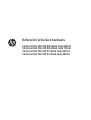 1
1
-
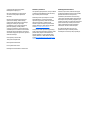 2
2
-
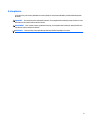 3
3
-
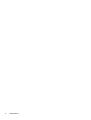 4
4
-
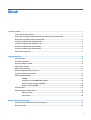 5
5
-
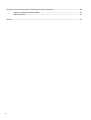 6
6
-
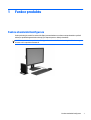 7
7
-
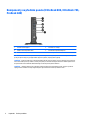 8
8
-
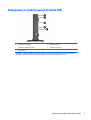 9
9
-
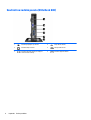 10
10
-
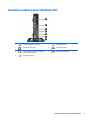 11
11
-
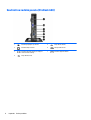 12
12
-
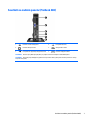 13
13
-
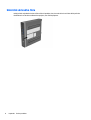 14
14
-
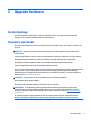 15
15
-
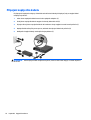 16
16
-
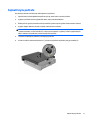 17
17
-
 18
18
-
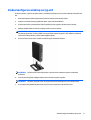 19
19
-
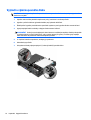 20
20
-
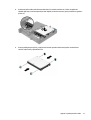 21
21
-
 22
22
-
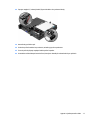 23
23
-
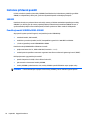 24
24
-
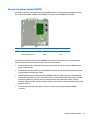 25
25
-
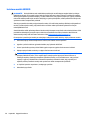 26
26
-
 27
27
-
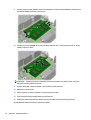 28
28
-
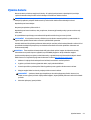 29
29
-
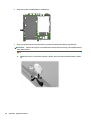 30
30
-
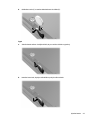 31
31
-
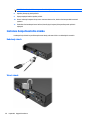 32
32
-
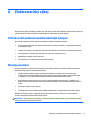 33
33
-
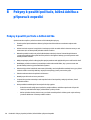 34
34
-
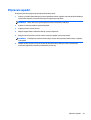 35
35
-
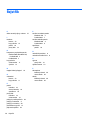 36
36
HP ProDesk 400 G1 Microtower PC referenčná príručka
- Typ
- referenčná príručka
Súvisiace články
-
HP 260 G2 Desktop Mini PC referenčná príručka
-
HP 260 G1 Desktop Mini PC referenčná príručka
-
HP EliteDesk 800 35W G3 Base Model Desktop Mini PC referenčná príručka
-
HP EliteDesk 705 G2 Desktop Mini PC referenčná príručka
-
HP EliteDesk 800 G1 Small Form Factor PC referenčná príručka
-
HP EliteDesk 705 35W G4 Desktop Mini PC referenčná príručka
-
HP EliteDesk 705 G3 Desktop Mini PC (ENERGY STAR) referenčná príručka
-
HP ProDesk 600 G1 Small Form Factor PC referenčná príručka
-
HP EliteDesk 800 G1 Desktop Mini PC Bundle (ENERGY STAR) referenčná príručka
-
HP ProDesk 400 G2.5 Small Form Factor PC (ENERGY STAR) referenčná príručka